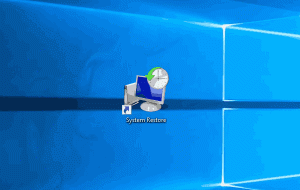ปิดการใช้งานเว็บไซต์ยอดนิยมบ่อยครั้งใน Microsoft Edge ใน Windows 10
Microsoft Edge เป็นแอปเว็บเบราว์เซอร์เริ่มต้นใน Windows 10 เป็นแอป Universal (Store) ที่รองรับส่วนขยาย เอ็นจิ้นการเรนเดอร์ที่รวดเร็ว และอินเทอร์เฟซผู้ใช้ที่เรียบง่าย ด้วย Windows 10 เวอร์ชัน 1809 เบราว์เซอร์ได้รับการปรับปรุงและคุณสมบัติใหม่มากมาย หนึ่งในนั้นคือความสามารถในการดูเว็บไซต์ที่เข้าชมบ่อยในส่วนไซต์ยอดนิยมของหน้าแท็บใหม่และในรายการข้าม

Edge มีการเปลี่ยนแปลงมากมายใน Windows 10 รุ่นล่าสุด ขณะนี้เบราว์เซอร์มี ส่วนขยาย สนับสนุน, EPUB สนับสนุนในตัว โปรแกรมอ่าน PDFความสามารถในการ ส่งออกรหัสผ่านและรายการโปรด และฟังก์ชั่นที่มีประโยชน์อีกมากมาย เช่น ความสามารถในการไป เต็มหน้าจอด้วยการกดแป้นเดียว. ในการอัปเดตผู้สร้าง Windows 10 Edge ได้รับการสนับสนุนสำหรับกลุ่มแท็บ (ตั้งแท็บไว้ข้าง ๆ). ใน Windows 10 Fall Creators Update, เบราว์เซอร์ได้รับ อัปเดตด้วย Fluent Design.
โฆษณา
คุณสมบัติที่ยอดเยี่ยมอีกประการของเว็บเบราว์เซอร์ Microsoft Edge คือความสามารถในการพิมพ์หน้าเว็บโดยไม่มีโฆษณา การตกแต่งและรูปแบบเพิ่มเติม ตรวจสอบบทความต่อไปนี้
พิมพ์หน้าเว็บที่ไม่เกะกะใน Microsoft Edge
สุดท้าย คุณสามารถทำให้ Microsoft Edge อ่านเนื้อหาของไฟล์ PDF, EPUB หรือเว็บเพจโดยใช้ในตัว คุณสมบัติการอ่านออกเสียงของเบราว์เซอร์.
เบราว์เซอร์อนุญาตให้สร้างส่วนขยายเฉพาะใน หน้าต่างส่วนตัว. นี้ สามารถทำได้สำหรับส่วนขยายแต่ละรายการ.
เริ่มตั้งแต่การอัปเดตเดือนตุลาคม 2018 เวอร์ชัน 1809 คุณสามารถป้องกันไม่ให้เว็บไซต์ที่เข้าชมบ่อยปรากฏบนหน้าแท็บใหม่และในรายการข้าม นี่คือวิธีการ
วิธีปิดใช้งานเว็บไซต์ยอดนิยมประจำใน Microsoft Edge ใน Windows 10ให้ทำดังต่อไปนี้
- เปิดเบราว์เซอร์ Edge
- คลิกปุ่มเมนูสามจุด "..."
- ในบานหน้าต่างการตั้งค่า ให้คลิกที่ การตั้งค่า รายการ.

- ในการตั้งค่าบนแท็บทั่วไป ให้ปิดตัวเลือก แสดงไซต์ที่ฉันเข้าชมบ่อยใน "ไซต์ยอดนิยม".

ก่อน:
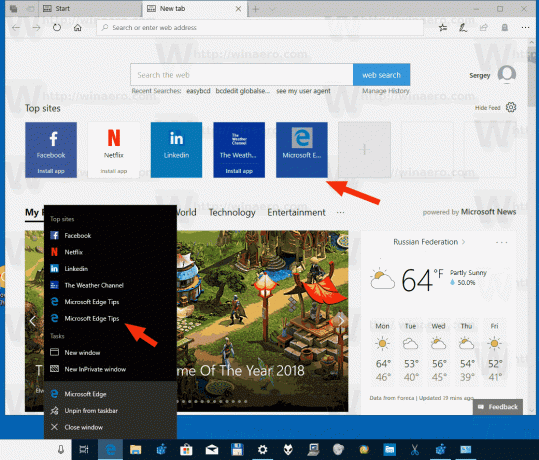
หลังจาก:
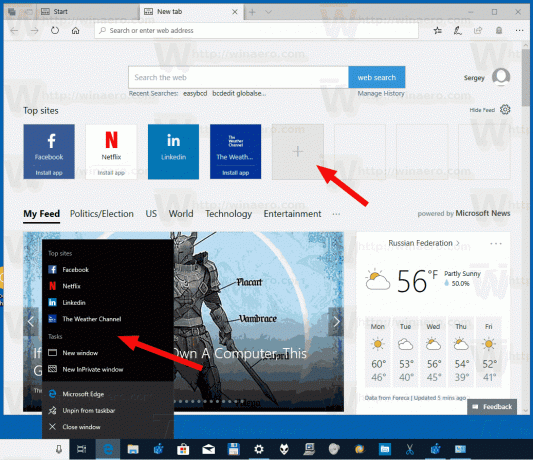
หรือคุณสามารถกำหนดค่าลักษณะการทำงานนี้ด้วยการปรับแต่งรีจิสทรี
การใช้ Registry tweak
- ดาวน์โหลดไฟล์ ZIP ต่อไปนี้: ดาวน์โหลดไฟล์ ZIP.
- แยกเนื้อหาไปยังโฟลเดอร์ใด ๆ คุณสามารถวางไฟล์ไว้บนเดสก์ท็อปได้โดยตรง
- เลิกบล็อกไฟล์.
- ดับเบิ้ลคลิกที่ Add_Take_Ownership_context_menu.reg ไฟล์ที่จะรวมมัน

- หากต้องการลบรายการออกจากเมนูบริบท ให้ใช้ไฟล์ที่ให้มา Remove_Take_Ownership_context_menu.reg.
คุณทำเสร็จแล้ว!
มันทำงานอย่างไร
ไฟล์ Registry ด้านบนแก้ไข Registry branch
HKEY_CURRENT_USER\Software\Classes\Local Settings\Software\Microsoft\Windows\CurrentVersion\AppContainer\Storage\microsoft.microsoftedge_8wekyb3d8bbwe\MicrosoftEdge\ServiceUI\ShowFrequentTopSites
เคล็ดลับ: ดูวิธีการ ไปที่คีย์รีจิสทรีได้ด้วยคลิกเดียว.
ค่าเริ่มต้น (ไม่มีชื่อ) มีค่า DWORD 32 บิต ข้อมูลค่าของมันสามารถเป็นดังนี้:
- 0 - คุณลักษณะนี้ถูกปิดใช้งาน
- 1 - เปิดใช้งานคุณสมบัตินี้แล้ว

แค่นั้นแหละ.